设备设置
本章是在Ubuntu、Windows®和macOS®��环境中设置魔方派 3开发板的简化指南。无论您是第一次打开设备电源、配置调试串口进行访问,还是建立网络和 SSH 连接,本章确保顺畅可靠的入门体验。
此外本章还涵盖了一些关键步骤,例如进入EDL 模式 进行固件刷新和验证您的Ubuntu 24.04 安装,这是 AI、多媒体和嵌入式开发工作流程的基础。
让我们开始吧!
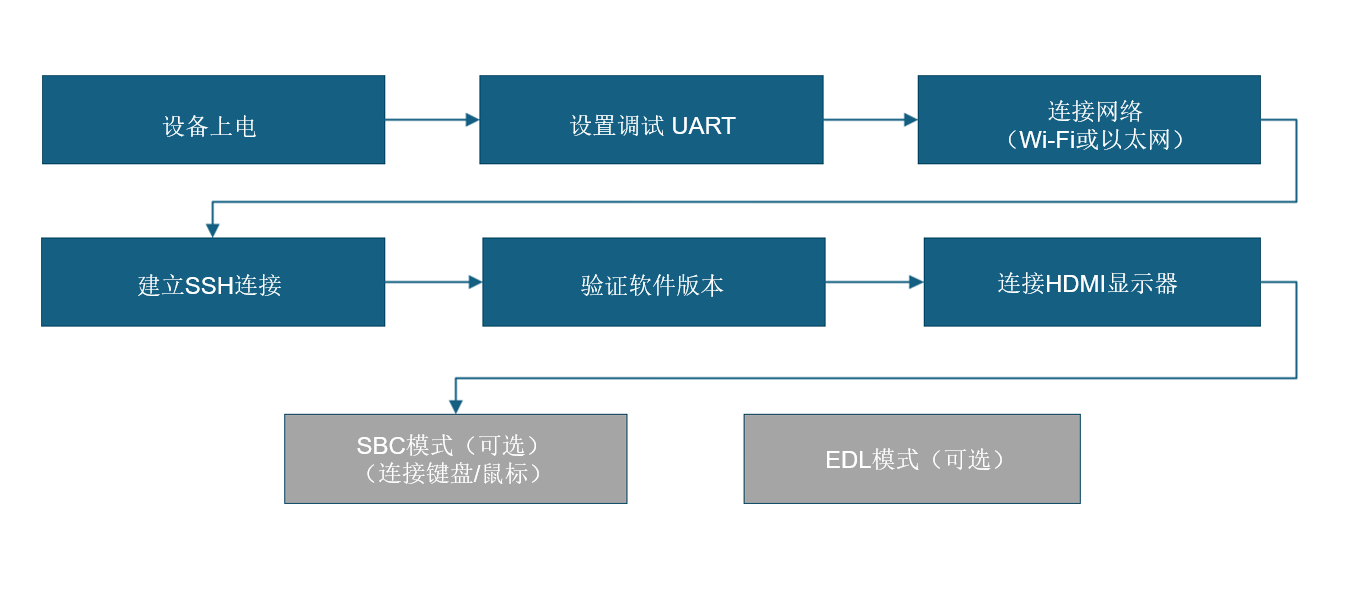
设备上电
连接 12V、3A Type-C 电源适配器。
魔方派 3 支持 Power Delivery (PD) 3.0 电源输入。请使用支持12V 3A PD 3.0协议的Type-C 接口电源适配器。经验证的配件列表,请见外设兼容列表。
如果电源适配��器满足要求并且电源协商成功,电源端口附近的电源指示灯 LED 将亮起。如果适配器不符合要求,LED 将保持熄灭状态,并且设备将无法启动。
插入 USB Type-C 转 USB Type-A 或 Type-C 线缆以建立连接进行刷机操作。
开发板V02及更新版本支持连接电源适配器后自动开机。您可以在开发板如下位置查看硬件版本号。在下面的示例中,硬件版本是 V02。

如果开发板上的蓝色 LED 持续亮起,则表示电源按钮按下的时间过长,并且开发板处于fastboot模式。请参阅FAQ退出fastboot模式。
设置调试 UART
调试 UART 显示诊断消息并通过 UART shell 提供对设备的访问。
1️⃣将 Micro-USB 电缆连接到魔方派 3 上的 Micro-USB 端口。

2️⃣将Micro-USB线的另一端连接到主机。根据主机操作系统,按照以下说明之一进行操作。
- Ubuntu 主机
- Windows 主机
- macOS 主机
1️⃣运行以下命令来安装用于访问 UART 控制台的屏幕。
sudo apt update
sudo apt install screen
2️⃣运行以下命令检查USB端口:
ls /dev/ttyACM*
示例输出
/dev/ttyACM0
3️⃣运行以下命令打开调试 UART 会话。
sudo screen <serial_port> <baud_rate>
示例:sudo screen /dev/ttyACM0 115200
4️⃣打开调试UART接口,按Enter键显示身份验证提示。
5️⃣如果设备上已经刷入了 Canonical Ubuntu,请通过 UART 控制台登录并继续重置用户密码。
- 帐户:
ubuntu - 密码:
ubuntu
- 如果无法正常登录,请检查您的魔方派 3 是否已升级到 Ubuntu 24.04。详细升级步骤请参考更新软件。
- 如果您没有按预期看到身份验证控制台,请检查 USB 连接。如有必要,请断开并重新连接 Micro USB 线。
1️⃣为您的 Windows 主机下载PuTTY。确保选择正确的版本(32 位或 64 位)。
2️⃣运行安装向导并按照提示进行操作。
3️⃣安装后,从开始中已安装程序列表中打开PuTTY应用程序,或者在任务栏上的搜索栏中搜索。
4️⃣在PuTTY配置对话框中,执行以下操作:
- 选择Serial。
- 根据 Windows 设备管理器中检测到的 UART 端口指定串行线。
如果未检测到 UART 端口,请下载驱动程序并使用 Windows 设备管理器进行更新:
- x86 系统:USB 转 UART 串行驱动程序。
- Arm(®) 系统:访问 https://oemdrivers.com/usb-ft232r-usb-uart-arm64。单击 Drivers 下面的 FTDI CDM VCP Drivers。
-
将波特率设置为115200。
-
单击Open启动PuTTY会话。
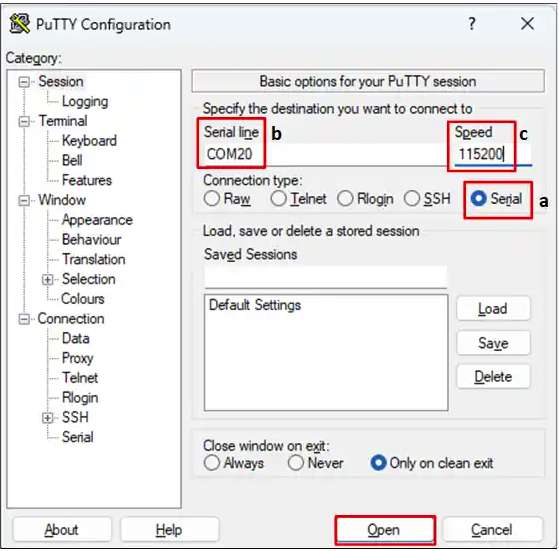
5️⃣打开串口设备并按Enter弹出身份验证提示。
6️⃣登录UART控制台,按照提示重置密码。
- Account:
ubuntu - Password:
ubuntu
- 如果无法正常登录,请检查您的魔方派 3 是否已升级到 Ubuntu 24.04。详细升级步骤请参考更新软件。
- 如果您没有按预期看到身份验证控制台,请检查 USB 连接。如有必要,请断开并重新连接 Micro USB 线。
1️⃣运行以下命令检查连接到 macOS 主机的串口设备。
ls /dev/cu.*
2️⃣在串口设备列表中找到您的设备。

3️⃣运行以下命令打开串口设备。
screen <serial_device_node> <baud_rate>
将 <serial_device_node>替换为设备节点名称。
将 <baud_rate> 替换为适当的波特率。
示例命令: ceteam@Qualcomms-MacBook-Pro ~ % screen /dev/cu.usbserial-DM03SDQQ 115200
4️⃣打开串口设备并按Enter弹出身份验证提示。
5️⃣登录UART控制台,按照提示重置密码。
- 帐户:
ubuntu - 密码:
ubuntu
- 如果无法正常登录,请检查您的魔方派 3 是否已升级到 Ubuntu 24.04。详细升级步骤请参考更新软件。
- 如果您没有按预期看到身份验证控制台,请检查 USB 连接。如有必要,请断开并重新连接 Micro USB 线。
连接到网络
使用以下方法之一建立互联网连接并获取设备的 IP 地址。
- Wi-Fi 连接
- Ethernet 连接
设备在 Wi-Fi 站点模式下运行。设备启动时,初始化Wi-Fi主机驱动程序并执行网络管理认证。用户可以使用nmcli命令行工具建立无线连接。
1️⃣运行以下命令连接到无线接入点(Wi-Fi路由器):
sudo nmcli dev wifi connect <WiFi-SSID> password <WiFi-password>
示例
sudo nmcli dev wifi connect RUBIKPiWiFi password 1234567890
Device 'wlan0' successfully activated with 'd7b990bd-3b77-4b13-b239-b706553abaf8'.
2️⃣运行以下命令来验证连接和设备状态:
sudo nmcli -p device
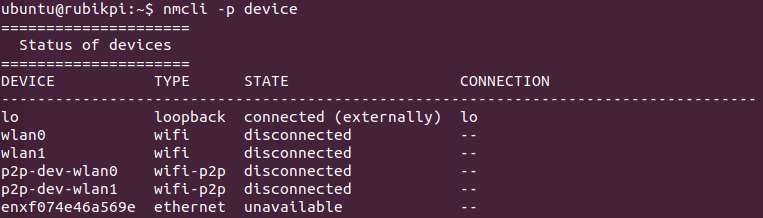
3️⃣运行以下命令来验证WLAN连接状态和IP地址。
ip addr
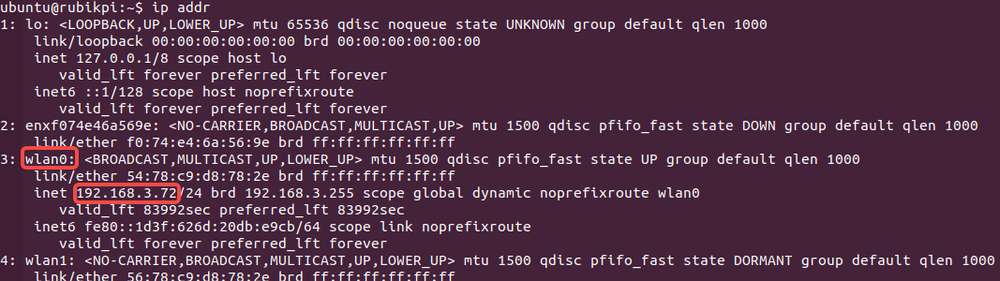
4️⃣为确保连接处于活动状态,请对魔方派 等网站执行 ping 操作:
ping yahoo.com
1️⃣将以太网电线缆的一端连接到魔方派 3 上的以太网端口(RJ45),另一端连接到网络路由器。

2️⃣建立连接后,在UART串口控制台上运行以下命令获取IP地址:
ip addr
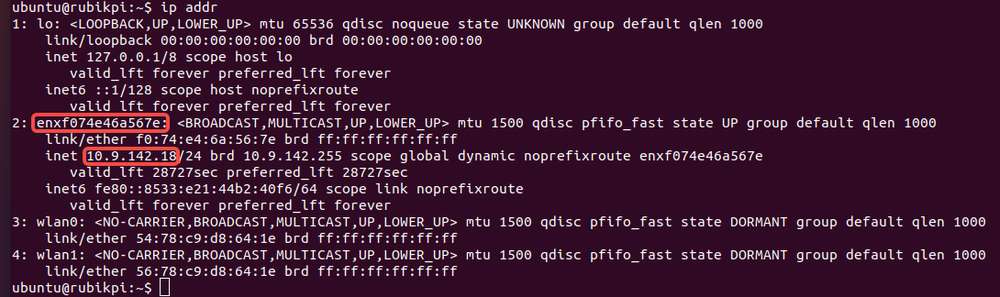
建立 SSH 连接
安全外壳协议 (SSH) 用于主机和魔方派 3 之间的安全文件传输。
在连接到 SSH 之前,请确保网络连接已建立。
1️⃣要根据网络连接类型查找 IP 地址,请在 UART 控制台中运行以下命令:
ip addr
2️⃣从主机运行以下命令与设备建立 SSH 连接。使用步骤 1 中获得的 IP 地址。
ssh <user name>@ip-address
示例
ssh ubuntu@192.168.0.222
3️⃣要连接到 SSH,请在提示时输入用户密码。
确保主机与设备连接到同一网络。
验证软件版本
完成设置后,一旦设备成功启动,在设备 shell 中运行以下命令来验证操作系统版本:
cat /etc/os-release
输出:
NAME="Ubuntu"
VERSION_ID="24.04"
VERSION="24.04.2 LTS (Noble Numbat)"
VERSION_CODENAME=noble
ID=ubuntu
ID_LIKE=debian
HOME_URL="https://www.ubuntu.com/"
SUPPORT_URL="https://help.ubuntu.com/"
BUG_REPORT_URL="https://bugs.launchpad.net/ubuntu/"
PRIVACY_POLICY_URL="https://www.ubuntu.com/legal/terms-and-policies/privacy-policy"
UBUNTU_CODENAME=noble
LOGO=ubuntu-logo
根据您当前的软件版本选择合适的软件升级 。
连接 HDMI 显示器
要连接 HDMI 显示器并查看 Wayland 输出和示例应用程序的输出,请按照以下步骤操作:
1️⃣将 HDMI 线的一端连接到魔方派 3 上的 HDMI 端口。
2️⃣将HDMI 线的另一端连接到显示器。

3️⃣打开设备电源并检查 HDMI 显示。在应用任何包更新之前,应该看到默认的 Canonical Ubuntu 屏幕。
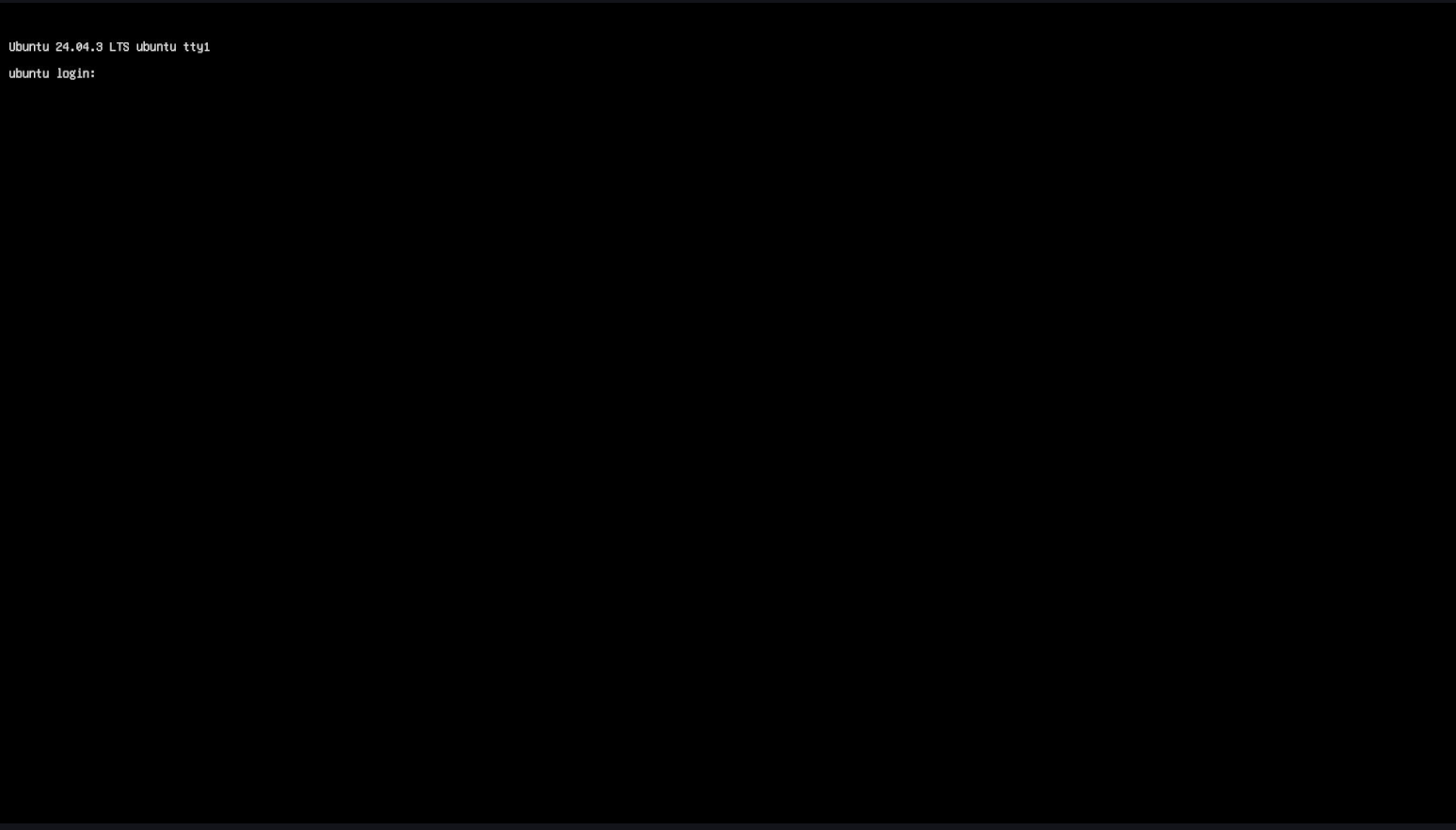
连接到 SBC 的键盘和鼠标
将 USB 键盘和鼠标连接到 Type-A 端口:
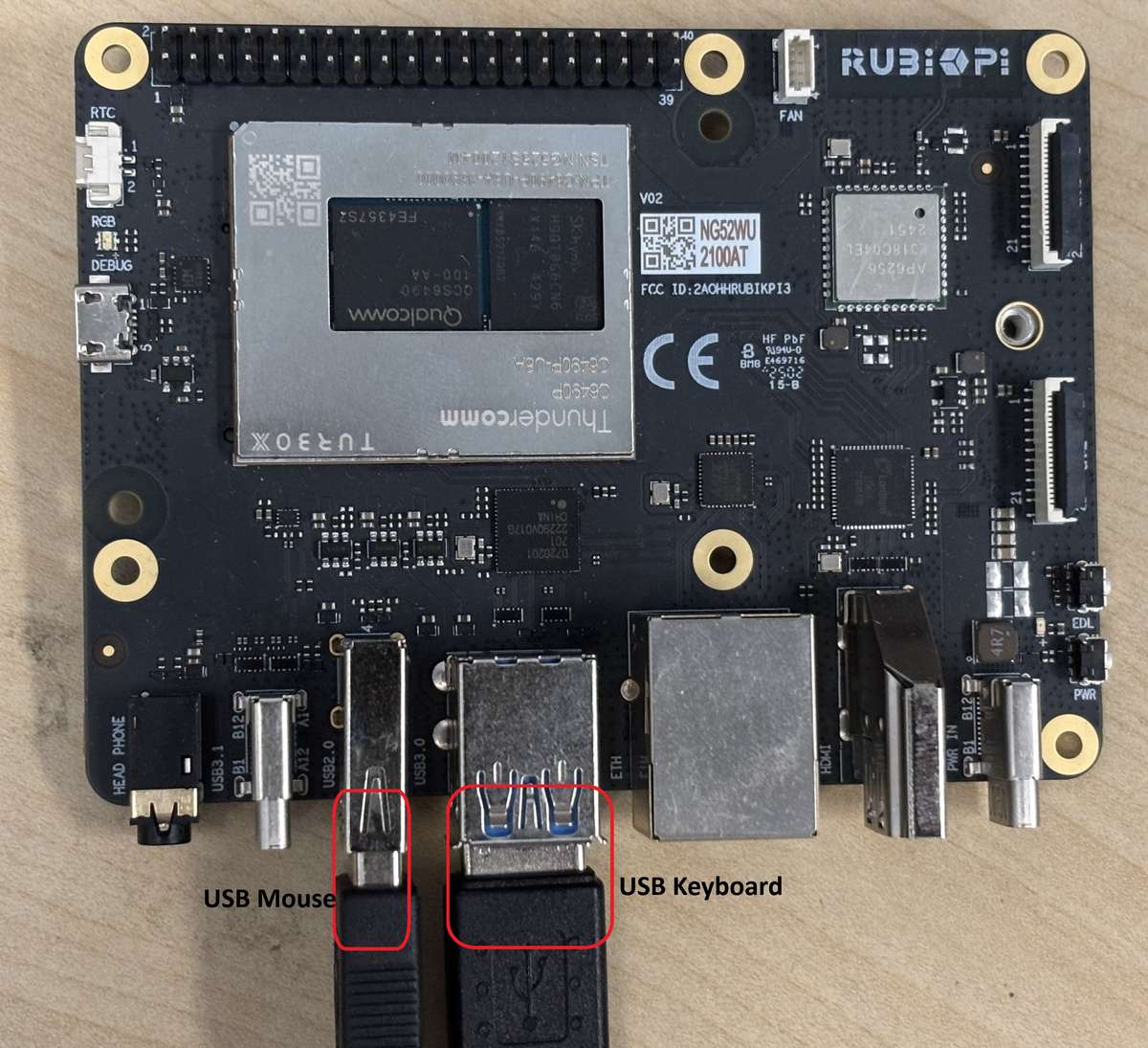
基本端口连接详情
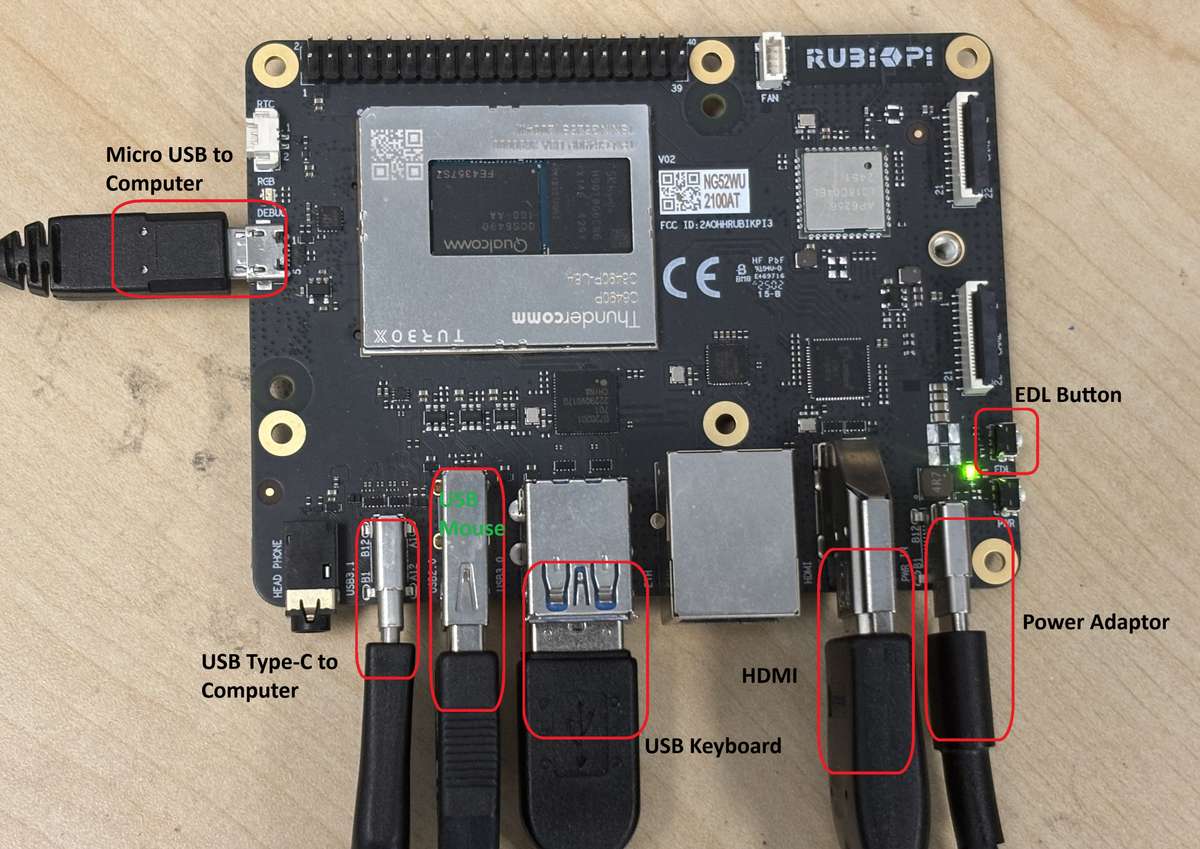
进入EDL模式
通过高通QDL工具向魔方派 3 刷入固件与系统镜像,必须进入EDL 模式。
如果设备已预先刷写并完全配置,则可以在初始设置期间跳过 EDL 模式。
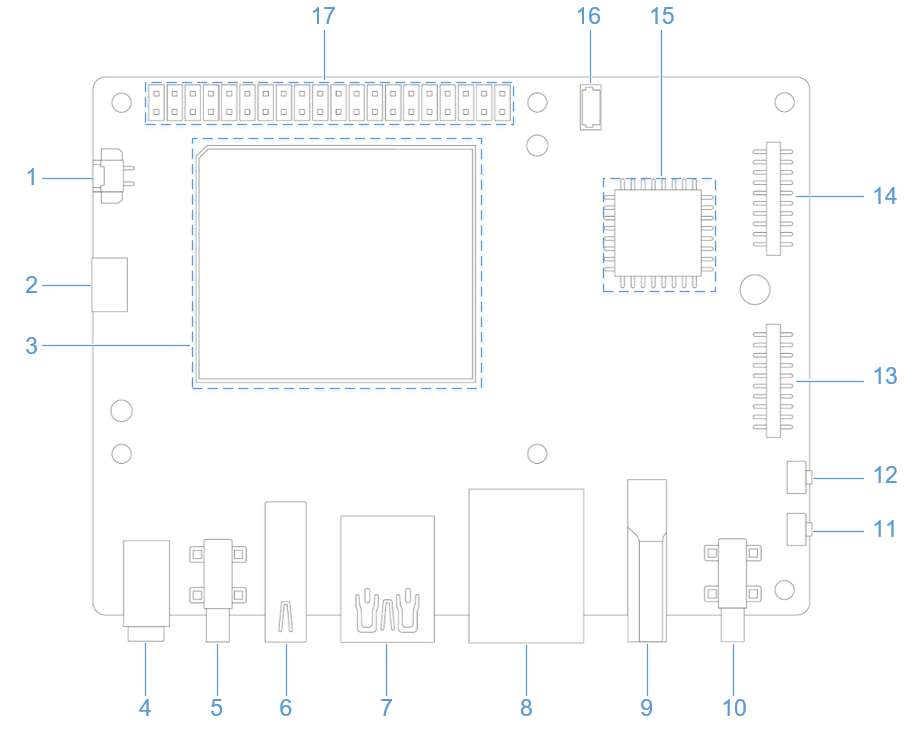
- 方法 1
- 方法 2
1️⃣ 断开端口10的电源连接和端口5的Type-C连接线。
2️⃣ 按住上图 12 的 [EDL] 按钮。

3️⃣ 按住 [EDL] 按钮的同时,将电源线接到端口 10,如下图。

4️⃣ 按住 [EDL] 按钮的同时,将Type-C连接线接到端口 5,等待 3 秒进入 9008 模式。

5️⃣ 松开 [EDL] 按钮。
如果您的设备已运行 Canonical Ubuntu 官方镜像,请按以下步骤进入紧急下载(EDL)模式。
🔧 通过 UART
- 从 UART 终端登录
- 运行以下命令
sudo reboot edl
🌐 通过 SSH
- 通过 IP 地址远程连接到设备
- 使用 SSH 进行登录
sudo reboot edl
🖥️ 通过 SBC
- 在 Weston 显示界面中,打开终端
- 登录系统
sudo reboot edl